
演習
文書またはメールでスペル ミス、構造、または最後の読み取りを確認する場合は、アクセシビリティ チェックを使用して、すべてのユーザーが読み取りおよび編集できるコンテンツを確認します。
-
Office アプリまたは Outlook メールの [レビュー] タブで、[アクセシビリティのチェック] を選択します。
-
結果を確認します。 エラー、警告、およびそれぞれの推奨事項を修正するためのヒントのリストが表示されます。
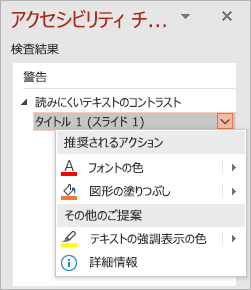
-
問題を選択して、[推奨されるアクション] リストを開きます。 アクションを選択するか、アクションの横にある矢印ボタンを選択してその他のオプションを表示することで、ワンクリック修正を適用できます。










